Page 329 of 747

3 Audio a Telematika
Motor v chode, jedno zatlačenie
umožní vypnutie zvuku.
Vypnuté zapaľovanie, jedno
zatlačenie uvedie systém do činnosti.
Nastavenie hlasitosti (každý
zdroj zvuku je nezávislý, vrátane
dopravných informácií „TA“ a
navigačných pokynov).
Voľba zdroja zvuku (podľa verzie):
- Rádiostanice „FM“/„ AM“/„DAB“ * .
- Kľúč „USB“.
- CD prehrávač umiestnený vpredu.
- smartfónu cez rozhranie MirrorLink
TM
alebo
CarPlay ® .
- Telefón pripojený prostredníctvom
rozhrania Bluetooth * a s prehrávaním
zvuku cez multimediálny Bluetooth systém *
(streaming).
- Prehrávač mediálnych nosičov pripojený
prostredníctvom doplnkovej zásuvky ( jack,
kábel nie je súčasťou dodávky).
- Jukebox * , po skopírovaní audio súborov na
internú pamäťovú jednotku systému.
AM a DAB nie sú dostupné na vozidlách
Hybrid4.
*
V závislosti od výbavy.
Skrátená voľba: pomocou tlačidiel, ktoré sú
umiestnené v hornom pásme dotykového
tabletu sa môžete dostať priamo k voľbe zdroja
zvuku, zoznamu staníc (alebo názvom podľa
zdroja).
V prípade displeja „rezistentného“
typu je potrebné silnejšie stlačiť
tlačidlo, predovšetkým v prípade
posuvných dotykov tzv. „kĺzania“
(presúvanie stránok, premiestnenie
mapy...). Obyčajný dotyk nestačí.
Dotyk viacerými prstami displej
nezaznamená.
Displej je použiteľný aj s rukavicami.
Táto technológia umožňuje jeho
použitie pri akejkoľvek teplote.
V prípade veľkého tepla sa zvuk môže
stlmiť z dôvodu ochrany systému.
Návrat do pôvodného stavu sa
uskutoční až vtedy, keď teplota vo
vozidle klesne.
Na údržbu displeja sa odporúča
používanie neabrazívnej utierky z
jemnej tkaniny (utierka na okuliare)
bez použitia dodatočného čistiaceho
prostriedku.
Na obsluhu displeja nepoužívajte ostré
predmety.
Displeja sa nedotýkajte mokrými rukami.
Page 331 of 747
5 Audio a Telematika
Ponuky
Settings
(Nastavenia)
Radio Media
(Médium Rádio)
Navigation
(Navigácia)
Driving (Ja zda)
Onlinové služby
Telephone (Telefón)
Nastavenie zvuku (vyváženie, zvukové
prostredie...), farebnej škály a zobrazovania
( jazyk, jednotky, dátum, čas...).
Voľba zdroja zvuku, rádiostanice, zobrazenie
fotografií.
Nastavenie parametrov navádzania a voľba
cieľového miesta.
Prístup k palubnému počítaču.
Aktivácia, deaktivácia, nastavenie niektorých
funkcií vozidla.
Pripojenie na „Internet browser“ (Internetový
vyhľadávač).
Používanie určitých aplikácií vášho smartfónu
prostredníctvom MirrorLink
TM alebo CarPlay®.
Pripojenie telefónu v režime Bluetooth
®
.
Prístup k funkcii CarPlay® po pripojení USB
kábla vášho smartfónu prístup
(V závislosti od výbavy)
(V závislosti od výbavy)
Page 347 of 747
3
2
21 Audio a Telematika
Úroveň 1
Úroveň 2
Vysvetlivky
Radio Media
(Médium
)
List
(Zoznam)
Zoznam rádiostaníc FM
Rádiostanicu si môžete zvoliť stlačením príslušného
tlačidla.
Radio Media
(Médium)
Source
(Zdroj)
FM Radio
(Rádio FM)
Zvoľte si zmenu zdroja.
DAB Radio
(Rádio DAB)
AM Radio
(Rádio AM)
USB
CD
MirrorLink
TM
CarPlay
®
iPod
Bluetooth
AUX
Jukebox
Radio Media
(Médium)
Save
(Uložiť do
pamäte)
Stlačte prázdnu plochu a potom stlačte „Save“ (Uložiť
do pamäte).
Page 358 of 747

Streaming audio
Bluetooth ®
Streaming umožňuje počúvať audiosúbory
telefónu cez reproduktory vo vozidle.
Pripojte telefón: pozri rubriku Te l e p h o n e
(Telefón), následne „ Bluetooth“
.
Zvoľte si „
Audio
“
alebo „
All
“
(Všetko).
Ak sa prehrávanie nezačne automaticky,
bude nevyhnutné spustiť prehrávanie audio
pomocou telefónu.
Riadenie na diaľku sa vykonáva pomocou
periférnych zariadení.
Akonáhle je zapojený streaming,
telefón sa považuje za zdrojové
médium.
Odporúča sa aktivovať režim
„
Repeat
“
(Opakovanie) na periférnom
zariadení Bluetooth.
Pripojenie Apple ®
prehrávača
Zapojte prehrávač Apple ®
do USB zásuvky
pomocou vhodného kábla (nedodaný).
Prehrávanie sa spustí automaticky.
Ovládanie sa uskutočňuje prostredníctvom
ovládačov audio systému.
Dostupné triedenia pochádzajú z
pripojeného prenosného zariadenia
(autori/albumy/žánre/playlists/
audiobooks/podcasts).
Použité triedenie je predvolené
triedením podľa autora. Pre zmenu
použitého triedenia vystúpte hore
štruktúrou až po jej pr vú úroveň, potom
zvoľte želané triedenie (napríklad
playlists) a potvrďte, aby ste mohli zísť
štruktúrou až k želanej skladbe.
Verzia softvéru autorádia môže byť
nekompatibilná s generáciou vášho prehrávača
Apple
® .
Page 369 of 747
43 Audio a Telematika
Internet browser
(Internetový prehliadač)
Identifikácia navigácie Internet prostredníctvom
smartfónu sa uskutoční cez profil Dial-Up
Networking (DUN).
Stlačte k „Internet browser“
(Internetový prehliadač) pre
zobrazenie uvítacej stránky
prehliadača; najprv pripojte svoj
smartfón v režime Bluetooth, funkcia
Internet, pozri rubriku „Te l e p h o n e
"
Niektoré smartfóny novej generácie
tento profil nepodporujú.
Stlačte Pripojené služby
pre
zobrazenie hlavnej stránky.
Page 370 of 747
6
2
7
3
8
4
9
5
1011
1
Úroveň
1
Úroveň
2
Sledovanie spotreby
Internet connection settings
Wi-Fi connection
(Pripojenie k WiFi sieti
)
Bluetooth
(príslušenstvo)
Page 371 of 747
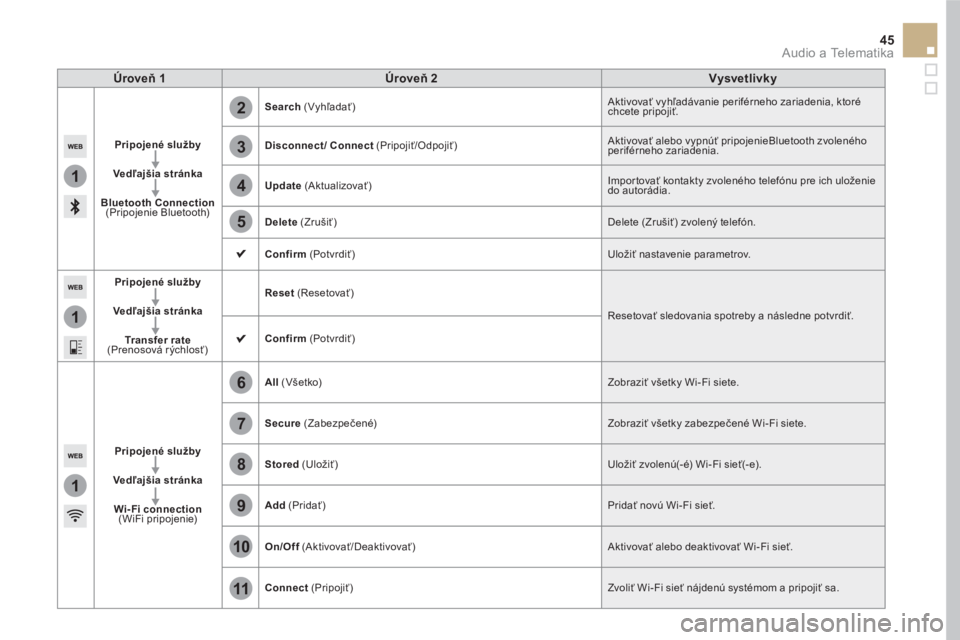
1
1
1
2
3
4
5
6
7
8
9
10
11
45 Audio a Telematika
Úroveň 1
Úroveň 2
Vysvetlivky
Pripojené služby
Vedľajšia stránka
Bluetooth Connection
(Pripojenie Bluetooth)
Search
(Vyhľadať) Aktivovať vyhľadávanie periférneho zariadenia, ktoré
chcete pripojiť.
Disconnect/
Connect
(Pripojiť/Odpojiť) Aktivovať alebo vypnúť pripojenieBluetooth zvoleného
periférneho zariadenia.
Update
(Aktualizovať) Importovať kontakty zvoleného telefónu pre ich uloženie
do autorádia.
Delete
(Zrušiť) Delete (Zrušiť) zvolený telefón.
Confirm
(Potvrdiť) Uložiť nastavenie parametrov.
Pripojené služby
Vedľajšia stránka
Tr a n s f e r r a t e
(Prenosová rýchlosť)
Reset
(Resetovať)
Resetovať sledovania spotreby a následne potvrdiť
.
Confirm
(Potvrdiť)
Pripojené služby
Vedľajšia stránka
Wi-Fi connection
(WiFi pripojenie)
All
(Všetko) Zobraziť všetky Wi-Fi siete.
Secure
(Zabezpečené) Zobraziť všetky zabezpečené Wi-Fi siete.
Stored
(Uložiť) Uložiť zvolenú(-é) Wi-Fi sieť(- e).
Add
(Pridať) Pridať novú Wi-Fi sieť.
On
/
Off
(Aktivovať/Deaktivovať) Aktivovať alebo deaktivovať Wi-Fi sieť.
Connect
(Pripojiť) Zvoliť Wi-Fi sieť nájdenú systémom a pripojiť sa.
Page 373 of 747
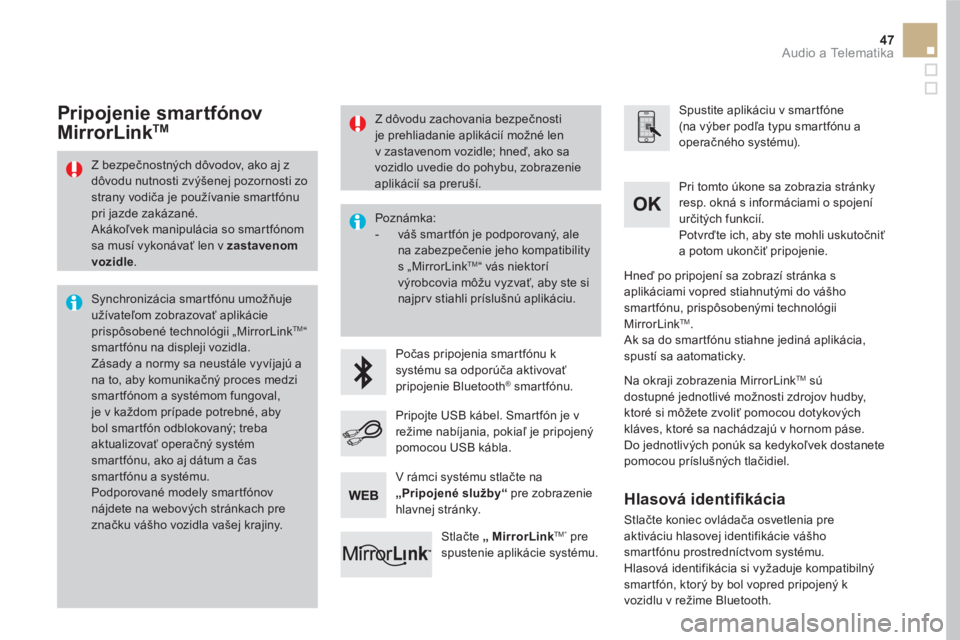
47 Audio a Telematika
Z bezpečnostných dôvodov, ako aj z
dôvodu nutnosti zvýšenej pozornosti zo
strany vodiča je používanie smartfónu
pri jazde zakázané.
Akákoľvek manipulácia so smartfónom
sa musí vykonávať len v zastavenom
vozidle
.
Synchronizácia smartfónu umožňuje
užívateľom zobrazovať aplikácie
prispôsobené technológii „MirrorLink
TM “
smartfónu na displeji vozidla.
Zásady a normy sa neustále vyvíjajú a
na to, aby komunikačný proces medzi
smartfónom a systémom fungoval,
je v každom prípade potrebné, aby
bol smartfón odblokovaný; treba
aktualizovať operačný systém
smartfónu, ako aj dátum a čas
smartfónu a systému.
Podporované modely smartfónov
nájdete na webových stránkach pre
značku vášho vozidla vašej krajiny.
Poznámka:
- váš smartfón je podporovaný, ale
na zabezpečenie jeho kompatibility
s „MirrorLink
TM “ vás niektorí
výrobcovia môžu vyzvať, aby ste si
najprv stiahli príslušnú aplikáciu.
Počas pripojenia smartfónu k
systému sa odporúča aktivovať
pripojenie Bluetooth
® smartfónu.
Spustite aplikáciu v smartfóne
(na výber podľa typu smartfónu a
operačného systému).
Pri tomto úkone sa zobrazia stránky
resp. okná s informáciami o spojení
určitých funkcií.
Potvrďte ich, aby ste mohli uskutočniť
a potom ukončiť pripojenie.
Pripojte USB kábel. Smartfón je v
režime nabíjania, pokiaľ je pripojený
pomocou USB kábla.
Stlačte „
MirrorLink
TM“
pre
spustenie aplikácie systému.
Hneď po pripojení sa zobrazí stránka s
aplikáciami vopred stiahnutými do vášho
smartfónu, prispôsobenými technológii
MirrorLink
TM .
Ak sa do smartfónu stiahne jediná aplikácia,
spustí sa aatomaticky.
Pripojenie smar tfónov
MirrorLink TM
Na okraji zobrazenia MirrorLink TM
sú
dostupné jednotlivé možnosti zdrojov hudby,
ktoré si môžete zvoliť pomocou dotykových
kláves, ktoré sa nachádzajú v hornom páse.
Do jednotlivých ponúk sa kedykoľvek dostanete
pomocou príslušných tlačidiel.
V rámci systému stlačte na
„Pripojené služby“
pre zobrazenie
hlavnej stránky.
Z dôvodu zachovania bezpečnosti
je prehliadanie aplikácií možné len
v zastavenom vozidle; hneď, ako sa
vozidlo uvedie do pohybu, zobrazenie
aplikácií sa preruší.
Hlasová identifi kácia
Stlačte koniec ovládača osvetlenia pre
aktiváciu hlasovej identifikácie vášho
smartfónu prostredníctvom systému.
Hlasová identifikácia si vyžaduje kompatibilný
smartfón, ktorý by bol vopred pripojený k
vozidlu v režime Bluetooth.